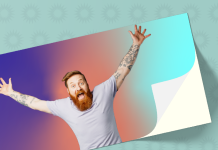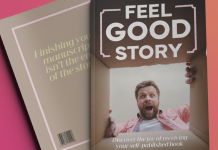Os designers precisam frequentemente de listas claras e estruturadas quando trabalham no Adobe InDesign. Os marcadores ajudam a organizar a informação, orientam o leitor e suportam esquemas organizados. O nosso tutorial em vídeo apresenta-lhe três métodos práticos para criar marcadores, desde pontos pretos normais a formas personalizadas e gráficos multicoloridos.
O nosso guia em vídeo para adicionar marcadores no InDesign
Se preferir seguir os passos no ecrã, o vídeo abaixo mostra Lucy a demonstrar três abordagens fiáveis. Verá como ela cria marcadores básicos, adiciona caracteres coloridos e constrói os seus próprios marcadores gráficos personalizados para um aspeto mais personalizado.
Para que é utilizado o Adobe InDesign?
O Adobe InDesign é um programa de apresentação utilizado para reunir texto, imagens e elementos gráficos num formato controlado. Os designers utilizam-no para brochuras, revistas, folhetos, livros, menus, cartazes e qualquer projeto em que seja importante uma apresentação estruturada e um controlo tipográfico preciso.
Porquê escolher o InDesign para um projeto em vez do Photoshop?
O Photoshop foi concebido para a edição de imagens. O InDesign foi concebido para trabalhos de apresentação. Lida com documentos longos, páginas-mestras, activos ligados, estilos de parágrafo e tipografia consistente. Isto torna-o mais adequado para projectos de impressão de várias páginas em que a hierarquia, o espaçamento e a estrutura do texto são fundamentais para o design.
Porquê utilizar marcadores nos projectos InDesign?
Os marcadores tornam a informação mais fácil de processar. Separam ideias complexas em passos, instruções ou caraterísticas. Em trabalhos impressos, ajudam a facilitar a leitura e a criar esquemas organizados e equilibrados. O sistema de estilos do InDesign também significa que pode aplicar a formatação de marcadores de forma consistente num documento longo com um único clique.
Quais são os três métodos para adicionar marcadores no InDesign?
O tutorial da Lucy demonstra três abordagens.
- Marcadores padrão criados através de estilos de parágrafo
- Marcadores coloridos personalizados utilizando caracteres específicos das fontes do seu sistema
- Balas multicoloridas totalmente personalizadas, criadas como glifos num tipo de letra personalizado
Estes métodos podem ser utilizados desde listas simples a designs criativos orientados para a marca.
Como posso configurar marcadores básicos no InDesign utilizando estilos de parágrafo?
O vídeo começa com o método mais prático. Os estilos de parágrafo mantêm a sua formatação consistente ao longo de um documento, o que é especialmente útil para relatórios longos, catálogos e apresentações de livros.
Abra o painel Estilos de parágrafo em Janela e, em seguida, Estilos. Crie um novo estilo a partir do menu do painel, dê-lhe um nome e aplique-o ao texto escolhido. Volte a abrir as definições de estilo e navegue até Marcadores e Numeração. Active a Pré-visualização para ver as alterações à medida que as vai fazendo e, em seguida, mude o Tipo de Lista para Marcadores.
O espaçamento pode ser ajustado com o Recuo à esquerda e o Recuo da primeira linha. Estes controlos definem a forma como o texto se alinha após a primeira linha. Quando definidos corretamente, os marcadores de várias linhas permanecerão alinhados em vez de saltarem para a extrema esquerda.
Como é que posso adicionar cores e caracteres especiais como marcadores no InDesign?
No segundo método, a Lucy introduz um marcador estilístico colorido. Primeiro, crie uma nova amostra de cor no painel Amostras. Em seguida, crie um novo estilo de parágrafo e adicione um carácter de marcador. Pode utilizar qualquer glifo de qualquer tipo de letra instalado, incluindo tipos de letra decorativos. A Lucy seleciona um carácter de um tipo de letra dingbat que descarregou.
Para colorir o marcador, crie um novo estilo de carácter. Defina a cor na secção Cor do carácter e aplique o estilo de carácter nas definições do marcador do seu estilo de parágrafo. Isto dá-lhe controlo total sobre a cor sem afetar o texto que se segue a cada marcador.
Porquê utilizar um gráfico multicolorido feito à medida como um marcador?
Um marcador gráfico personalizado pode reforçar uma marca quando um símbolo padrão não é suficiente. No método final, Lucy cria o seu próprio tipo de letra suportado por SVG através do FontStruct. Exportar o tipo de letra como um ficheiro TrueType mais SVG preserva as cores quando colocado no InDesign. Uma vez instalado, o glifo pode ser adicionado à lista de marcadores da mesma forma que um carácter normal.
Se o marcador parecer demasiado grande em relação ao texto, um estilo de carácter com um tamanho de ponto reduzido permitir-lhe-á redimensioná-lo de forma perfeita.
Faça algumas observações positivas
Os marcadores contribuem para a clareza e a estrutura, e o InDesign oferece-lhe uma vasta gama de formas de os estilizar. Quer necessite de simples pontos pretos, ícones coloridos ou um gráfico personalizado que reflicta uma marca, estes métodos proporcionam-lhe um controlo fiável em qualquer projeto.
Se pretender desenvolver mais competências, explore as nossas outras Tutoriais do InDesign e os nossos guias de design mais alargados em todo o conjunto Adobe. Abrangem técnicas úteis de apresentação, cor, tipografia e preparação de trabalhos artísticos para impressão.